Facebookでは、勤務先を更新することができます。(転職対応)
- プロフィールを設定したい
- 転勤したので勤務先の住所を更新したい
- 転職を2回した場合のすべての会社の勤務先を登録したい
そんなときは、Facebookのプロフィールから勤務先を更新しましょう!
今回は、Facebookで勤務先を更新する方法を紹介します!
Facebookで勤務先を更新する
それではさっそく、Facebookで勤務先を更新しましょう!
Facebookで勤務先を更新する
まずはFacebookのプロフィールから勤務先を更新していきます。
Facebookトップページにある自分の名前をクリックします。
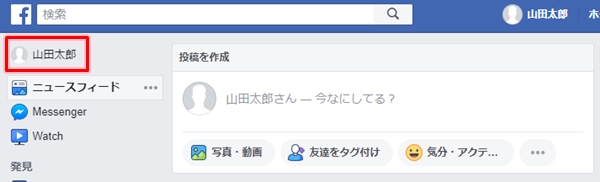
「基本データ」をクリックすると、勤務先・学校・居住地・出身地を追加することができます。
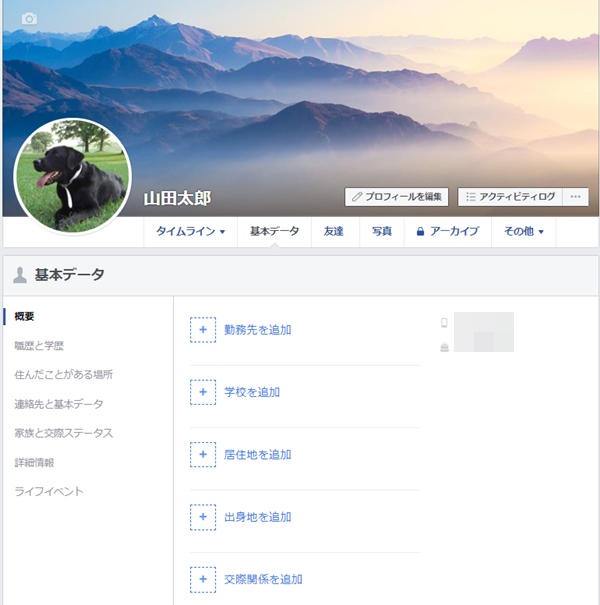
左サイドバーにある「職歴と学校」をクリックし、「勤務先を追加」をおします。
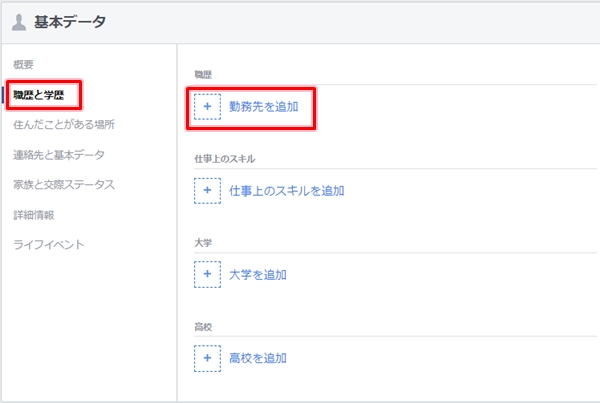
勤務先の情報を入力します。
- 勤務先・・・会社名、お店の名前など
- 肩書・・・役職名。なければ空白でよいです。
- 市区町村・・・勤務先の地名
- 説明・・・備考です
- 期間・・・現在の勤務先で働き始めた日
最後に「変更を保存」ボタンをおします。
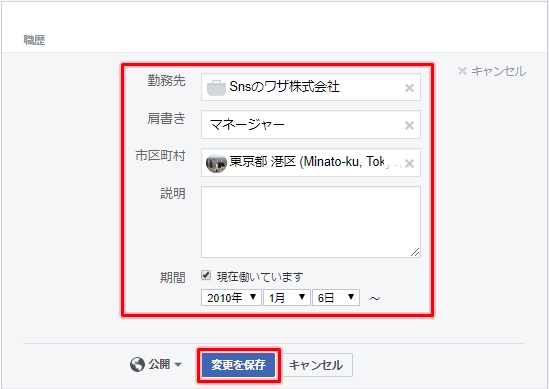
基本データに勤務先の情報が登録されました。
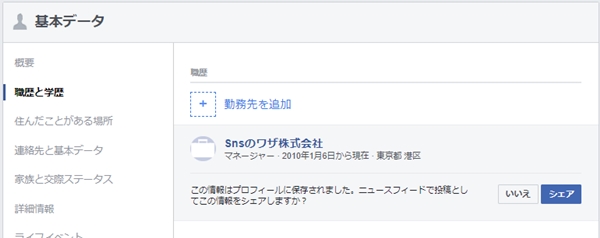
これで、Facebookのプロフィールから勤務先を更新することができました。
Facebookで過去の勤務先を更新する(転職)
先ほどは、現在の勤務先を設定しました。
しかし転職をした場合、前の会社・さらに前の会社などをFacebookのプロフィールに設定したい場合もあります。
ここでは転職した場合、以前の勤務先をFacebookの勤務先に設定する方法を紹介します!
まずFacebookのプロフィールの基本データから「勤務先を追加」をおします。
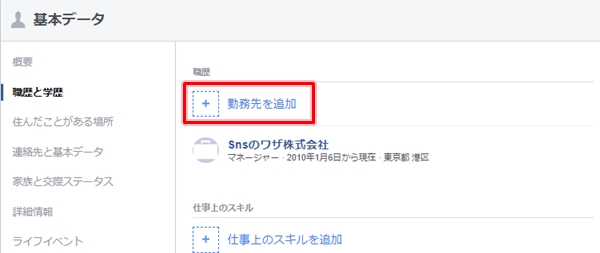
以前の勤務先の情報を入力します。
「期間」の「現在働いています」のチェックを外してください。すると、下に「年を追加」が表示されるので、クリックします。
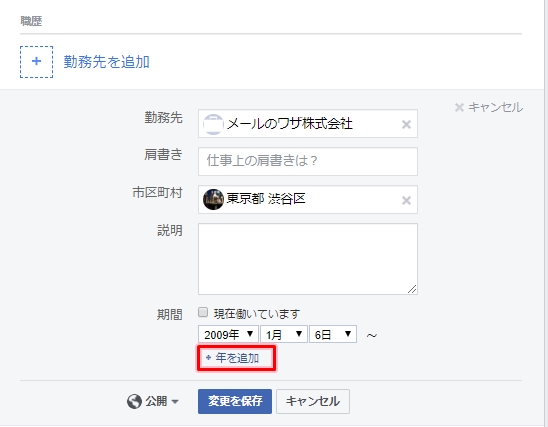
以前の勤務先で働いた期間の退職日を入力できるようになりました。年を選択したら「月を追加」をクリックします。

月を選択したら「日を追加」をクリックします。
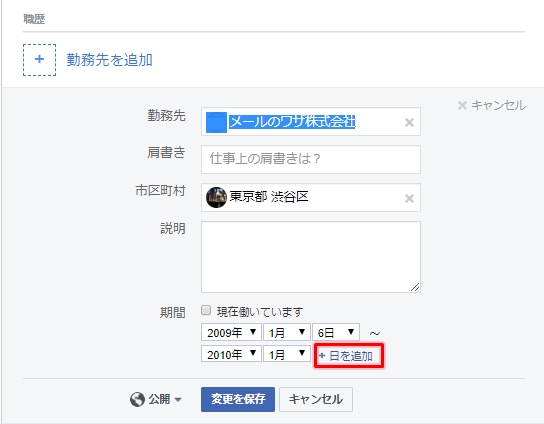
これで以前の勤務先の勤務期間を設定できました。最後に「変更を保存」をクリックします。
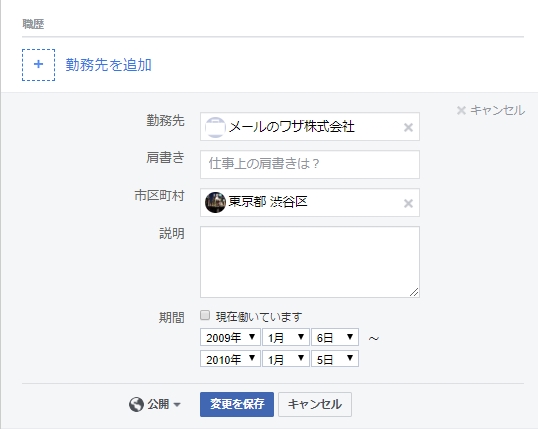
元の画面に戻り、転職前の勤務先が追加されましたね。ここでは2社追加することができました。
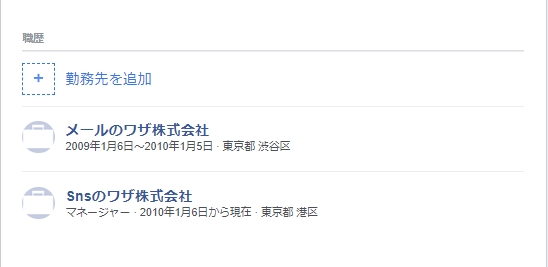
Facebookではこのようにして、何度か転職している場合でも在職期間を設定することによって、過去にさかのぼって勤務先を複数追加することができます。
転職した場合はぜひ活用してみてください!
以上、Facebookで勤務先を更新する方法でした。
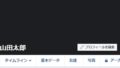
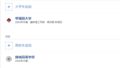
コメント